Jak zmienić nazwę folderu profilu użytkownika w systemie Windows 10?
Windows 10 przechowuje wszystkie preferencje i ustawienia użytkownika w profilu użytkownika. Profil użytkownika to folder znajdujący się w C:\Users\. Zawiera wszystkie ustawienia konta, takie jak wybrane tło pulpitu, wygaszacz ekranu, opcje Eksploratora plików i wiele innych. Jeśli musisz zmienić nazwę tego folderu po utworzeniu profilu użytkownika, oto jak to zrobić.
Reklama
Profil użytkownika to zestaw plików i folderów do przechowywania wszystkich osobistych preferencji, ustawień aplikacji, dokumentów i innych danych. Każde konto użytkownika ma powiązany profil użytkownika. Zwykle jest przechowywany w folderze C:\Użytkownicy\Nazwa użytkownika i zawiera wiele podfolderów, takich jak Pulpit, Dokumenty, Pliki do pobrania itp. wraz z ukrytymi folderami, takimi jak AppData, które przechowują ustawienia różnych funkcji systemu Windows i są zainstalowane aplikacje. Głównym celem profilu użytkownika jest stworzenie spersonalizowanego środowiska z indywidualnymi opcjami dostosowanymi do użytkownika końcowego.
Aby zmienić nazwę folderu konta użytkownika w C:\Users, musisz znaleźć identyfikator bezpieczeństwa konta użytkownika (SID). Istnieje specjalne polecenie konsoli, za pomocą którego można uzyskać informacje o kontach użytkowników w systemie Windows 10. Pozwoli ci to znaleźć SID i wiele innych informacji. Zostało to szczegółowo omówione w tym artykule:
Wyświetl szczegóły konta użytkownika w systemie Windows 10 dla wszystkich użytkowników
Krótko mówiąc, uruchom następujące polecenie:
Pełna lista kont użytkowników wmic
Oto przykładowe dane wyjściowe:
Zanotuj wartość SID swojego konta.
Nie możesz zmienić nazwy bieżącego profilu użytkownika, z którym jesteś zalogowany. Musisz użyć innego konta użytkownika z uprawnieniami administratora. Jeśli nie masz innego konto administracyjne, musisz stworzyć jeden przed kontynuowaniem. Następnie, Wyloguj się z konta użytkownika, którego folder profilu musisz zmienić nazwę i zalogować się przy użyciu innego konta administracyjnego.
Aby zmienić nazwę folderu profilu użytkownika w systemie Windows 10, wykonaj następujące czynności.
- Za pomocą Przeglądarka plików, przejdź do folderu c:\Users z innego konta administratora i zmień nazwę folderu profilu na dowolną.

- otwarty Edytor rejestru.
- Przejdź do następującego klucza rejestru:
HKEY_LOCAL_MACHINE\SOFTWARE\Microsoft\Windows NT\CurrentVersion\ProfileList
Wskazówka: patrz jak przejść do żądanego klucza rejestru jednym kliknięciem.
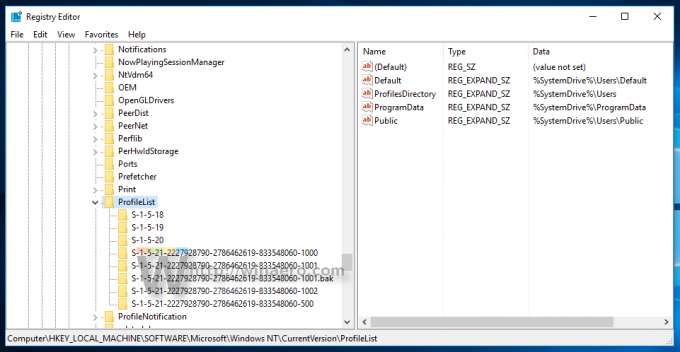
- W lewym okienku znajdź klucz nazwany przez zanotowaną wartość identyfikatora SID.
Ten klucz jest powiązany z profilem, którego nazwę zmieniłeś. - Spójrz na dane wartości dla Ścieżka obrazu profilu parametr po prawej stronie. Zmodyfikuj go zgodnie z nową ścieżką do profilu, którego nazwę zmieniłeś.
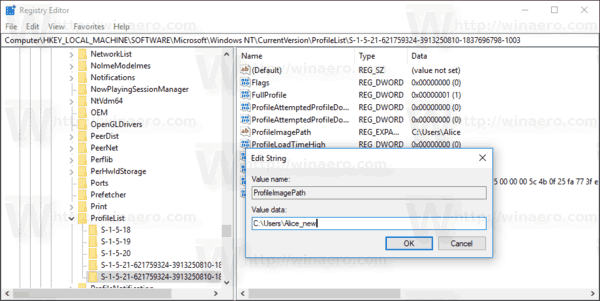
- Zamknij Regedit.exe i uruchom ponownie system Windows 10.
Ta sztuczka powinna działać we wszystkich poprzednich wersjach systemu Microsoft Windows.
Gotowe!
